Якщо вам набридло переглядати контент на екрані телевізора, і ви прагнете спільного досвіду, варто розглянути функцію дзеркального відображення екрана. Проте, іноді виникає перешкода у вигляді проблеми з апаратним забезпеченням, що перешкоджає роботі цієї функції. У таких випадках, ваш Android-смартфон може не підключатися до Smart TV, відображаючи повідомлення про помилку “Не вдається запустити дзеркальне відображення екрана через проблему з обладнанням”. Особливо часто це спостерігається у власників телефонів Samsung Galaxy Note та інших моделей цієї серії. Ця стаття зосереджена на розв’язанні проблем з апаратним забезпеченням, що виникають при спробі налаштування дзеркального відображення екрана на вашому Smart TV.
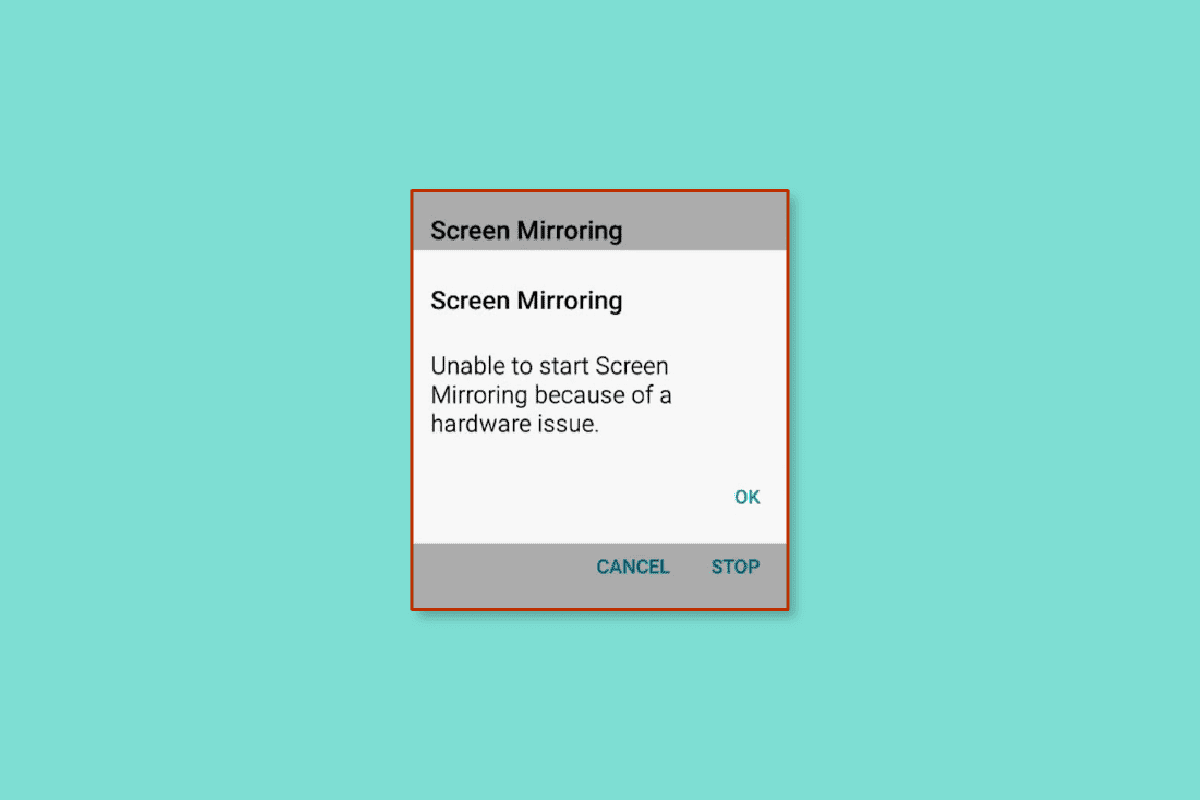
Як подолати проблему запуску дзеркального відображення екрана, пов’язану з апаратним забезпеченням
Нижче розглянуті можливі причини проблем з підключенням Android-телефону до Smart TV:
-
Проблеми з апаратним забезпеченням. З’єднувальний кабель може бути пошкодженим, або можуть існувати фізичні перешкоди у зоні з’єднання.
-
Нестабільне інтернет-з’єднання. Інтернет-з’єднання, до якого підключені пристрої, може бути нестабільним, повільним, або мати обмежену пропускну здатність.
-
Проблеми сумісності. Підключені пристрої, такі як телефон і телевізор, можуть бути несумісними або не підтримувати функцію дзеркального відображення екрана.
-
Проблеми з активацією. Основною причиною може бути проблема з активацією, коли телевізор не відображається як опція на телефоні. Або ж, функція дзеркального відображення екрана може бути неактивна в налаштуваннях телефону.
-
Вміст, захищений DRM. Програми, контент яких захищений DRM, можуть не відображатися на телевізорі, що може призвести до неможливості запуску дзеркального відображення через проблему з апаратним забезпеченням.
Примітка: Усі зображення, що стосуються Android-телефону, представлені на прикладі Samsung Galaxy A21s, і можуть відрізнятися на вашому пристрої в залежності від його характеристик.
Метод 1: Основні способи усунення неполадок
Для вирішення проблем із дзеркальним відображенням екрана, ви можете скористатися основними методами усунення неполадок, описаними в цьому розділі.
1А. Перевірка технічних характеристик
Спочатку переконайтеся, що ваші пристрої підтримують функцію дзеркального відображення екрана, перевіривши їхні технічні характеристики в посібнику користувача.
Варіант I: Android-телефон
Технічні характеристики вашого Android-телефону можна знайти, здійснивши пошук у Google за моделлю телефону. Наприклад, технічні характеристики Samsung Galaxy A21s можна перевірити за цим посиланням.

Варіант II: Smart TV
Так само, переконайтеся, що ваш Smart TV підтримує дзеркальне відображення екрана, переглянувши його технічні характеристики. Ви можете скористатися посиланням, щоб перевірити характеристики вашого Smart TV (наприклад, Samsung Smart TV) у вашому браузері за замовчуванням.

1B. Увімкнення опції “Дзеркальне відображення екрана”
Функція дзеркального відображення екрана повинна бути активована на вашому телевізорі, щоб забезпечити з’єднання з вашим телефоном Samsung.
- Як перший крок, увімкніть телевізор, натиснувши кнопку живлення, і дочекайтеся повного завантаження.
- Якщо до телевізора підключено кілька пристроїв через різні порти, переконайтеся, що вибрано правильний вхід. Виберіть відповідний вхід зі списку, використовуючи кнопку “Вхід” або “Джерело”, щоб усунути проблему з апаратним забезпеченням під час спроби налаштувати дзеркальне відображення екрана.
- Деякі моделі телевізорів вимагають ручної активації функції дзеркального відображення екрана. Натисніть відповідну кнопку на пульті дистанційного керування вашого Smart TV, а потім спробуйте віддзеркалити екран телефону.
- Нарешті, переконайтеся, що ви надали дозвіл на підключення, коли на екрані телевізора з’явиться відповідний запит.
1C. Повторна спроба дзеркального відображення екрана
Іноді функція дзеркального відображення може тимчасово зависнути. Спробуйте повторно підключити екран до телевізора через деякий час. Це може допомогти усунути миттєві збої під час з’єднання.
1. Потягніть вниз панель сповіщень і проведіть по екрану вліво.
2. Виберіть опцію “Smart View”.

3. У розділі “Інший пристрій телефону” натисніть на Smart TV, до якого ви хочете підключитися.

4. На телевізорі виберіть опцію “Дозволити”, щоб підтвердити з’єднання.
1D. Усунення перешкод
Оскільки дзеркальне відображення екрана залежить від бездротового з’єднання, будь-які перешкоди можуть викликати цю проблему. Щоб їх усунути, спробуйте наступні варіанти:
- Переконайтеся, що до телевізора підключено лише один пристрій, щоб виключити перешкоди від інших пристроїв.
- Зменште відстань між вашим Android-телефоном та Smart TV. Розмістіть телефон поруч з телевізором під час віддзеркалення екрана.
- Видаліть будь-які фізичні перешкоди між пристроями, наприклад, меблі.
1E. Вимкнення Bluetooth
Оскільки для дзеркального відображення екрана використовується лише бездротове з’єднання, увімкнений Bluetooth на вашому телефоні може створювати перешкоди.
1. Відкрийте головний екран і виберіть програму “Налаштування”.

2. Перейдіть до розділу “Підключення”, щоб побачити всі доступні підключення.

3. Вимкніть Bluetooth і повторіть спробу підключення до телевізора.

1F. Усунення проблем з підключенням до мережі
Оскільки дзеркальне відображення екрана використовує бездротове з’єднання, необхідно переконатися, що немає проблем з Wi-Fi мережею.
- Переконайтеся, що Wi-Fi увімкнений на телефоні. Потягніть екран вниз та виберіть іконку Wi-Fi.
- Також переконайтеся, що Wi-Fi увімкнений на телевізорі в налаштуваннях мережі.
- Пристрої повинні бути підключені до однієї Wi-Fi мережі для стабільної передачі даних.
- Якщо це не допомогло, спробуйте скинути мережеві налаштування відповідно до інструкцій у посібнику користувача.
1G. Перезавантаження Android-телефону
Тимчасові збої на телефоні можуть перешкоджати функції дзеркального відображення екрана. Перезавантаження телефону може вирішити цю проблему.

1H. Перезавантаження Smart TV
Збої в роботі Smart TV також можуть бути причиною проблеми. Спробуйте вимкнути телевізор від живлення.
1. Натисніть кнопку живлення на пульті дистанційного керування та дочекайтеся вимкнення екрана.
2. Вимкніть кабель живлення з розетки на 10 хвилин, а потім знову підключіть.
3. Знову увімкніть телевізор і перевірте, чи можна тепер віддзеркалити екран телефону.
1I. Використання іншого смартфона
Іноді причиною проблеми може бути несумісність між пристроями. Спробуйте підключити інший смартфон до Smart TV. Це допоможе з’ясувати, чи є проблема в вашому телефоні.
Метод 2: Очищення кешу програми
Накопичення кешу на телефоні може спричинити проблему з дзеркальним відображенням екрана. Спробуйте очистити кеш встановлених програм.
1. Відкрийте програму “Налаштування” на своєму смартфоні.
2. Виберіть розділ “Програми”, щоб переглянути список встановлених програм.

3. Натисніть на кожну програму окремо.
Примітка: Ви можете побачити обсяг пам’яті, який використовує програма, під її назвою.

4. У розділі “Використання” виберіть “Пам’ять”.

5. Виберіть опцію “Очистити кеш”, щоб очистити файли кешу програми.

Метод 3: Зміна співвідношення сторін телефону
Якщо співвідношення сторін екрана телефону встановлено на високу роздільну здатність, наприклад, 2.25:1, це може спричинити проблеми. Переконайтеся, що співвідношення сторін встановлено на стандартне значення, наприклад, 4:3 або 16:9.
1. Скористайтеся раніше наведеними інструкціями, щоб отримати доступ до Smart View на телефоні.

2. Натисніть на три вертикальні точки у верхньому правому куті екрана.

3. Виберіть “Налаштування”.

4. У розділі “Телефон” > “Інший пристрій” виберіть “Співвідношення сторін телефону”.

5. Виберіть відповідне співвідношення сторін та спробуйте віддзеркалити екран телевізора.
Метод 4: Оновлення програмного забезпечення
Застаріле програмне забезпечення може бути причиною проблем з дзеркальним відображенням екрана. Спробуйте оновити програмне забезпечення на пристроях, щоб вирішити проблему.
Варіант I: Android-телефон
Спершу оновіть телефон до останньої версії, щоб усунути можливі проблеми.

Варіант II: Smart TV
Також оновіть Smart TV до останньої версії.
1. Відкрийте Google Chrome на вашому комп’ютері.

2. Перейдіть на офіційний веб-сайт виробника, щоб завантажити оновлення програмного забезпечення (наприклад, Samsung) та виберіть ваш телевізор.

3. Натисніть кнопку “Завантажити” у розділі “Програмне забезпечення”.

4. Розпакуйте завантажений файл за допомогою програми для стиснення даних, та скопіюйте його на USB-накопичувач.

5. Підключіть USB-накопичувач до USB-порту на телевізорі.
6. Увімкніть телевізор та виберіть “Налаштування”.

7. На лівій панелі виберіть “Підтримка”, а потім “Оновлення програмного забезпечення”.

8. Виберіть “Оновити зараз” та натисніть “OK”.

9A. Якщо є оновлення, воно буде завантажено автоматично.
9B. Якщо автоматичне оновлення неможливе, виберіть параметр “USB” та дочекайтеся встановлення оновлення.
10. Дочекайтеся автоматичного перезавантаження телевізора та перевірте, чи тепер працює функція дзеркального відображення екрана.
Метод 5: Підключення з безпечного режиму
Якщо жоден з попередніх методів не допоміг, спробуйте підключити телефон у безпечному режимі. Це усуне можливі перешкоди і допоможе підключити телефон до телевізора.
Крок I: Увійти в безпечний режим
1. Натисніть і утримуйте кнопку живлення, а потім довго натисніть “Вимкнути живлення”.

2. Виберіть опцію “Безпечний режим”, щоб увійти в нього.

Крок II: Віддзеркалення екрана телефону
Спробуйте виконати попередні інструкції, щоб віддзеркалити екран телевізора за допомогою Smart View.

Після відключення екрана від телевізора, дотримуйтеся інструкцій в посібнику, щоб вийти з безпечного режиму на телефоні.

Метод 6: Увімкнення дзеркального відображення екрана на рутованому телефоні
Якщо ваш телефон рутований, звичайний спосіб відображення екрана може не працювати. У такому випадку, ви можете скористатися наступними інструкціями, щоб активувати опцію і вирішити проблему з апаратним забезпеченням під час спроби налаштувати дзеркальне відображення екрана.
1. Рутуйте свій телефон відповідно до інструкцій у посібнику.

2. Відкрийте Play Store на головному екрані.

3. Знайдіть додаток EX File Explorer і натисніть “Встановити”.

4. Запустіть EX File Explorer з головного екрана.
5. У меню в лівому верхньому куті увімкніть Root Explorer.
6. Відкрийте папку System.
7. Натисніть три вертикальні точки біля файлу build.prop і виберіть “Редагувати”.
8. Додайте наступний рядок коду та натисніть кнопку “Назад”.
wlan.wfd.hdcp=disable
9. Підтвердіть зміни та надайте програмі root-права.
10. Перезавантажте телефон.
Метод 7: Використання сторонніх сервісів
Щоб обійти проблему з апаратним забезпеченням, спробуйте скористатися сторонніми сервісами для дзеркального відображення екрана. Це альтернативний спосіб для віддзеркалення екранів пристроїв, які не підтримують цю функцію.
Варіант I: Програми для дзеркального відображення
Якщо функція дзеркального відображення екрана недоступна на вашому телефоні, ви можете скористатися інструкціями з використання різних методів для спільного доступу до екрана.
Також можна скористатися сторонніми програмами, які представлені на зображенні нижче.

Варіант II: Chromecast
Іншим варіантом є використання пристрою стороннього виробника, наприклад, Chromecast. Для використання цього пристрою вам не обов’язково мати Smart TV. Підключіть Chromecast до порту HDMI на вашому телевізорі та використовуйте відповідні програми.
Метод 8: Скидання телефону до заводських налаштувань
Як останній варіант, ви можете спробувати скинути налаштування телефону до заводських параметрів, слідуючи інструкціям за посиланням. Однак цей метод не є рекомендованим, оскільки може призвести до втрати даних.

***
У цій статті описано різні способи подолання проблеми з запуском дзеркального відображення екрана, пов’язаної з апаратним забезпеченням. Поділіться в коментарях, який з методів допоміг вам вирішити цю проблему. Також залишайте свої пропозиції та питання.